US出張の際にJALの機内wi-fi接続サービスを利用してみました。
その際のレビューを記事にしてみたいと思います。
結論としては、テキストメールを打つ程度でしたら使えますが、その他はかなり厳しいです。
タップできるもくじ
【回線速度は?】イケてるサラリーマンの海外出張 〜JAL国際線wi-fi接続〜
US出張で10時間以上飛行機に乗らなければならず、その間仕事ができたらかなり有益だなと思っておりました。
事前に調べた所、私が搭乗する便は機内wi-fiサービス(有料)が利用できるようでした。
ポイントは以下です。
- 航空機のアンテナを利用した衛星通信
- 全ての便で使えるわけではない。対象便は、フライト検索結果画面にwi-fiマークがついている便
- 対象クラスは全クラス(エコノミーでも利用可能)
- ノートPC以外にもスマホやタブレットも利用可能。但し同時に接続できるのは1台のみ
- 時間制。データ容量は無制限
恐らくインターネット接続が前提となるアプリケーションは回線品質上辛いと思い、いろいろローカルに落としたり、事前準備の上で搭乗しました。
料金は24時間で18.80$
料金表は以下です。
| 利用時間 | 通常料金 | JALカード料金 |
|---|---|---|
| 1時間 | $10.15 | $9.15 |
| 3時間 | $14.40 | $12.95 |
| 24時間 | $18.80 | $16.80 |
後にも記載がありますが、お勧めは24時間の$18.80です。
金額は記事執筆時点の為替レートで約2.110円です。
これを高いとみるか安いとみるか・・・。私は急遽発生した仕事のメールの返信のために利用しました。
ちなみに乗り継ぎの場合でも、24時間以内であれば乗り継いだ先の機内で継続利用できるそうです。
シートベルト着用サインが消えたら申し込み
実際の契約からの流れを画面を追って説明します。
クレジットカードさえあれば、機内で完結します。
なお当然ですが、申し込みは離陸して、シートベルト着用サインが消えてから。
もちろんPCやスマホの電源は、それまでは落としておくか機内モードにしておきましょう。
ワイヤレスネットワークより「Japan Airlines」を選択
通常の無線LANのアクセスポイントに接続するよに「Japan Airlines」に接続します
すると普段使っているブラウザが立ち上がり、JAL機内wifiサービスのポータル画面が開きます。
JAL機内wi-fi ポータル画面
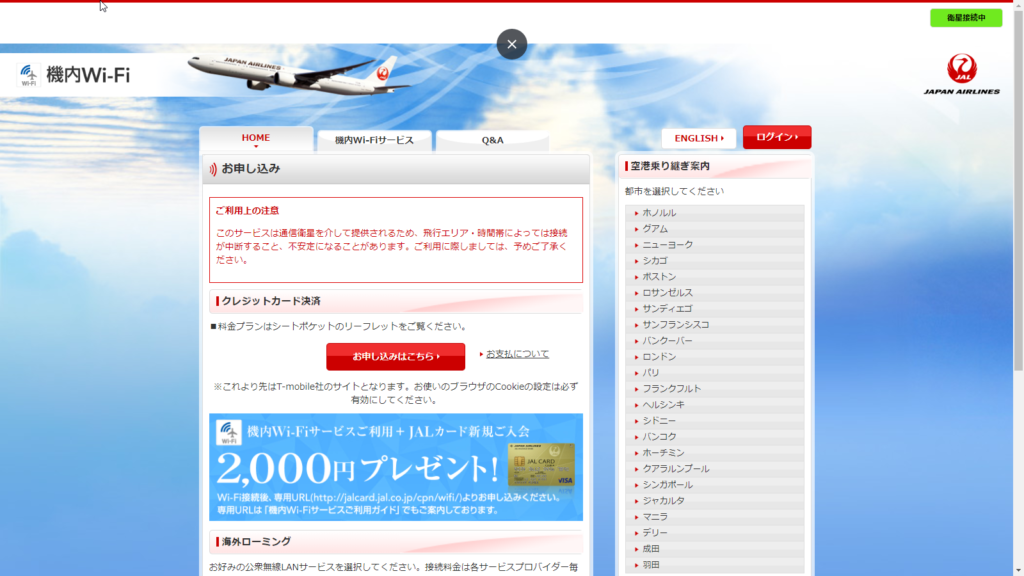
「申し込みはこちら」をクリック
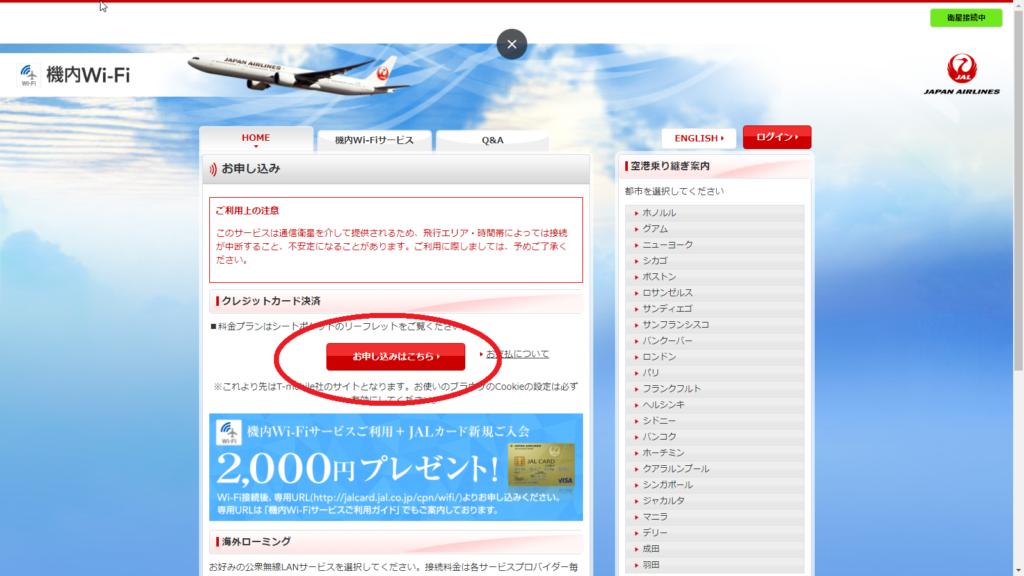
利用許諾への合意
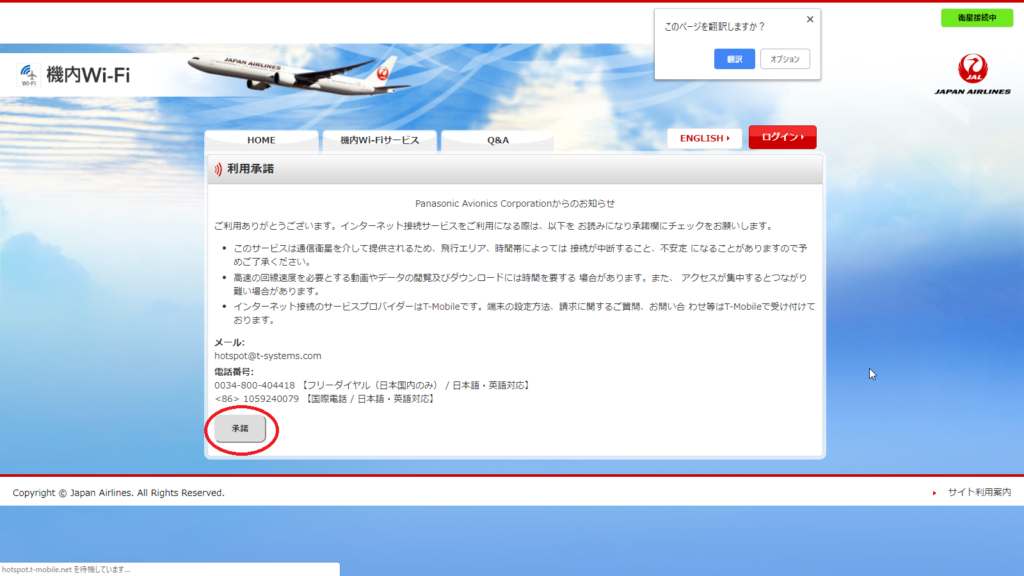
承諾しないとwi-fiを使えませんので、サクッと承諾しましょう。
文字認証
人間であることの証明、文字認証です。
画面は省きます。
余談ですが、我々が行ったこの文字認証で、年間100万冊以上の本がテキスト化されているようです。
これで儲けている輩がいると思うと何か腹立ちますね。
私は心の狭い人間ですので。
クレジットカードで購入
こちらも画面は省きますが、上で説明したプランを選択し、クレジットカード情報を入力し送信すれば終わりです。
私の場合だけかもしれませんが、私はこの送信(submit)がなかなかうまくいかず、結局3回くらいトライしました。
※送信(submit)しても「インターネット接続がありません」と言われ、完了画面に進むことができませんでした。
クレジット情報の再送信って結構勇気がいるのですよね。二重払いとかも怖いですし。
ようやくちゃんと購入が終わると、残り時間カウントダウン画面が表示されます。
こうなったら正式に登録完了です。
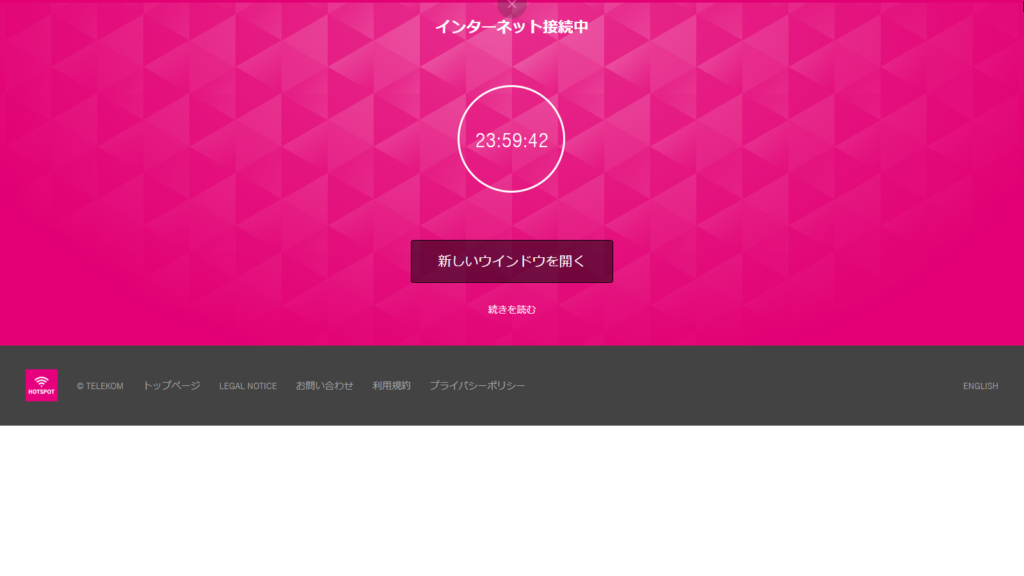
肝心の回線速度は・・・かなり遅い
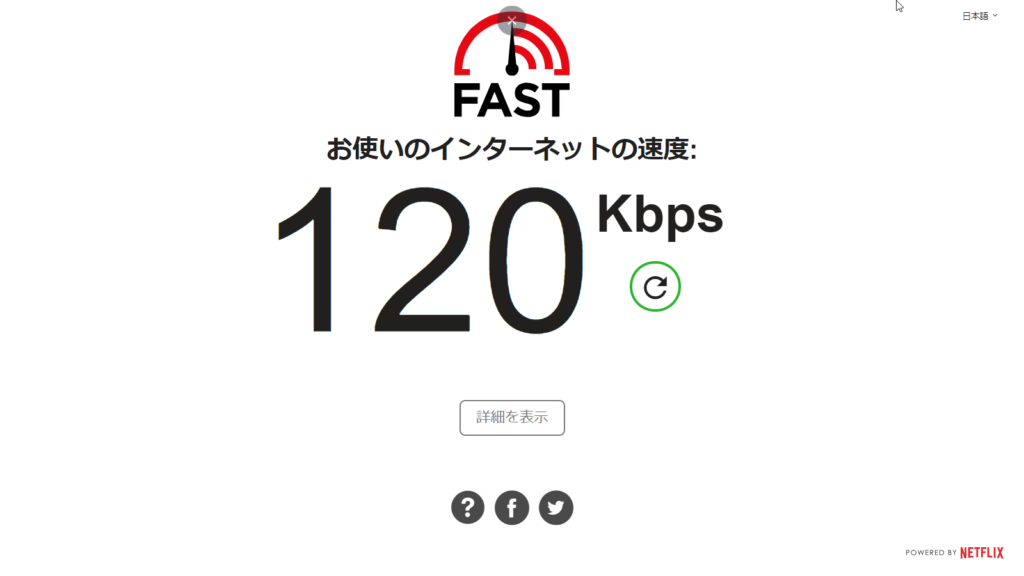
肝心の回線速度ですが、上記のような感じです。
遅いうえにブチブチ切れる。しかも切れるたびに機内wi-fiのトップ画面からID/PWで認証しないといけない。認証もうまくいかない(「認証」を押しても「インターネット接続がありません」の例の画面・・・)。
例えばブログに画像をアップロードしようとすると、もの凄い時間待たされた挙句、もう一歩の所で回線が切れてゼロリセットになったりします。
まとめ:テキストメールを打つ程度だったら使える
まとめですが、緊急時用、もしくはテキストを打ち送信する時のみのため、と、割り切った使い方が良いと思います。
テキストを打つのも、つい最近インタフェースが変わって激重になったGmailは辛いです。
あくまでローカルにメーラーが入っていて、ローカルで打ったテキストメールで送信、くらいなら大丈夫だと思います。
陸上にいる時のように、バリバリと使う事は到底難しいと思います。
恐らくこれが現代の技術と商売が成り立つ価格設定の限界なのかも知れませんね。
ちなみに、領収書ももらえます
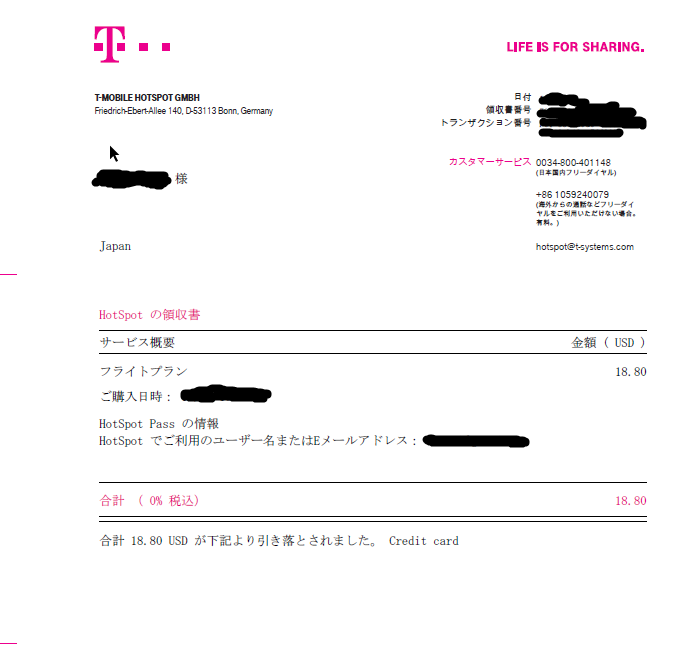
領収書は、登録したメールアドレス宛に添付のようにpdfで届く形です。
会社に請求する人にも安心ですね。
手ぶらで帰国!お土産はweb通販がおすすめ
海外でお土産を購入すると、荷物になるので持ち帰りが大変です。
そんな時は、事前に自宅でお土産を購入してしまうのはいかがでしょうか。
職場や学校など、それ程親しくない人へのバラマキ用ならこれで十分です。
JTBショッピング
旅行会社JTBが展開する、お土産通販サイト。
国内・海外の商品4500点以上が掲載されています。
5,400円以上購入すると送料が無料になります。
HIS地球旅市場
旅行会社「HIS」が運営するお土産通販サイト。
オリジナルお土産も含めて、2,000点以上の品揃えです。
配送料は商品により異なりますが、600円~1,000円前後です。
機内の暇つぶしはAmazon Primeビデオがおすすめ
基本的にLCC機内は映画や音楽などのサービスはありません。
それらを無くすことで、低価格を実現しているからです。
そこで、LCCに乗る前にスマホに映画などをダウンロードしておくのがおすすめです。
スマホでオフライン視聴(ダウンロード再生)可能なサービスをいくつかご紹介します。
比較表は以下です。
◀スマホは左スクロールで表示できます
| Amazon Primeビデオ | U-NEXT | |
|---|---|---|
| 月額費用 | 500円 ※Amazon Prime契約者は無料 | 1,990円 |
| 視聴可能本数 | 約35,000本 | 約120,000本 |
| ダウンロード視聴 | 可能 | 可能 |
| 無料期間 | 30日間 | 31日間 |
| ポイント | 最も無難 | 最も高価でコンテンツが豊富 |
いずれも無償期間がありますので、海外に行く時に登録し、無料期間終了前に解約してしまうといったズルい使い方もできてしまいます。
Amazon Primeビデオ
まずはなんといってもAmazon Primeビデオ。
今回ご紹介する中で最もリーズナブルなサービスです。
Amazon Primeに登録している人は無償(というかPrimeの費用内)で利用可能。
特に観たい映画が無い人は、最も無難なこちらを選ぶのが良いでしょう。
U-NEXT
今回ご紹介する中では最も視聴可能本数が豊富。かつ費用もそれなりの「U-NEXT」。
高いだけあって、Amazon PrimeやHuluの2倍以上の映画を取り揃えています。
こちらも、視聴可能な映画一覧をチェックして、自分が観たいものがあったら無料登録すると良いでしょう。
「観たい映画があるかどうか」で選ぶ
動画配信サービスを選ぶ際は、値段や視聴可能本数ではなく、本当に観たい映画があるかどうかで選びましょう。
いくら視聴可能本数が多いといっても、自分が観たいと思う映画も多いとは限りません。
実際にリンク先のサービス内容を見てみて、観たい映画があったら、無料登録をすると良いでしょう。
なお特に観たい映画は無く暇つぶしだけをしたい人には、最も無難なAmazon Primeビデオがおすすめです。
スマホのバッテリーを購入しておく
映画のオフライン再生は、スマホのバッテリーを大量消費します。
あらかじめ、予備のバッテリーを購入しておきましょう。
海外に行く際におすすめのタイプは、充電用ケーブルが本体に付属しているタイプ。
別途ケーブルを準備しなければいけないタイプは、荷物が多い時に探すのに苦労するからです。
私のおすすめはこれ。旅行から帰ってきた後の普段使いにも重宝します。
iPhoneであれば約3回の満タン充電が可能です。
現地でも予約可能!日本語で予約できる現地ツアーがおすすめ
出張の合間に時間があるなら、お手軽な現地ツアーを予約しましょう。
私がよく使うのは、日本語ガイドがウリのタビナカ![]() や、アジア圏に強い現地ツアー専門のベルトラ
や、アジア圏に強い現地ツアー専門のベルトラ![]() などです。
などです。
いずれも日本の会社なので、日本語での予約が可能。
特にタビナカ![]() は日本語ガイドをウリにしており、メニューも豊富なのでおすすめです。
は日本語ガイドをウリにしており、メニューも豊富なのでおすすめです。
【回線速度は?】イケてるサラリーマンの海外出張 〜JAL国際線wi-fi接続〜
さすがは天下のJAL。LCCと違ってWiFiもしっかりしてますね。
機内でインターネットに接続したい人は是非ご活用下さい。![]()
その他、海外に行く時に便利な記事のまとめはこちら。
ざっと見てい頂いて、使えそうなものがありましたらこちらもご活用いただければ。
-

-
海外に行く際に便利な記事まとめ
続きを見る
